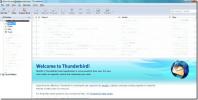Eassos Recovery: recupera partizioni perse e dati cancellati dal disco rigido
Accade abbastanza spesso che eliminiamo accidentalmente file dal computer che non intendevamo. Per questo motivo, è consigliabile creare un backup dei file importanti. In passato ne abbiamo coperti alcuni fantastici backup e ripristino strumenti che consentono di creare facilmente backup di file e cartelle importanti e di ripristinarli in seguito nel caso in cui quelli originali vengano eliminati. Tuttavia, se non sei tra quelli che eseguono regolarmente il backup dei loro dati importanti e hai eliminato accidentalmente alcuni file critici, puoi utilizzare l'utilità di recupero file. Le applicazioni di recupero file sono progettate per recuperare file e cartelle eliminati. Potresti sapere che ogni volta che elimini un file da un dispositivo di archiviazione, contiene solo il riferimento ai dati del file Tabella di allocazione dei file viene eliminato e, a meno che non vengano scritti più dati su di esso, il contenuto non viene cancellato dal disco. Questo è il motivo per cui i dati eliminati possono essere recuperati. Oggi abbiamo un'applicazione di recupero file per Windows chiamata
Eassos Recovery, che fornisce una procedura guidata passo-passo per recuperare file, partizioni perse, dischi e dati eliminati dal Cestino. Dettagli da seguire dopo la pausa.L'applicazione ha una procedura guidata integrata che ti guida attraverso il processo di recupero, per ciascuna modalità disponibile. Quando si avvia l'applicazione, è possibile scegliere tra, Ripristina file da partizione, Ripristina partizioni perse, Ripristina file da disco e Ripristina file eliminati. Basta scegliere l'opzione in base alle proprie esigenze.

Ad esempio, se scegli Ripristina file dalla partizione, verrai guidato attraverso un processo in 5 passaggi. Innanzitutto, scegli la partizione che contiene i file eliminati. Quando si seleziona una partizione, sul lato destro vengono visualizzate informazioni importanti sul volume. Fare clic su Seleziona tipi di file dalla barra laterale destra per scegliere tipi di file specifici da ripristinare. Fare clic su Avanti per avviare la scansione.

Al termine della scansione, è possibile selezionare i file che si desidera ripristinare sfogliando le cartelle. Quando tutti i file richiesti sono selezionati, fare clic su Avanti.

Scegli la cartella di destinazione in cui vuoi salvare i file e seleziona cosa vuoi fare se il file esiste già nella cartella di destinazione e fai clic su Avanti.

Al clic, l'applicazione avvia il recupero dei file e li salva nella cartella specificata. Puoi scegliere di fare clic sul pulsante Apri cartella per visualizzare tutti i file recuperati. Facendo clic su Completa si chiuderà Eassos Recovery.

Allo stesso modo, è possibile recuperare parti e dati persi da partizioni e dischi specifici. Basta selezionare la modalità di ripristino richiesta e seguire i passaggi della procedura guidata per ripristinare i file. L'applicazione funziona su entrambe le versioni a 32 e 64 bit di Windows XP, Windows Vista, Windows 7 e Windows 8.
Scarica Eassos Recovery
Nota: È necessario specificare la directory remota o il disco rigido esterno come posizione di output per il salvataggio dei dati recuperati dalle partizioni del disco locale, ad esempio il tentativo di recuperare i dati sullo stesso disco da cui vengono letti può portare alla perdita permanente dei dati e, in alcuni casi, non riparabile settori.
Ricerca
Messaggi Recenti
Come rimuovere tutti gli effetti di un virus dal tuo sistema Windows
Se un virus attacca il tuo sistema, la prima cosa che farai è rimuo...
Blocca e proteggi con password i file multimediali con GreenForce Player
Sebbene abbiamo coperto tonnellate di lettori multimediali, ogni vo...
Come configurare Mozilla Thunderbird in Windows 7
Mozilla Thunderbird è uno dei software client di posta elettronica ...